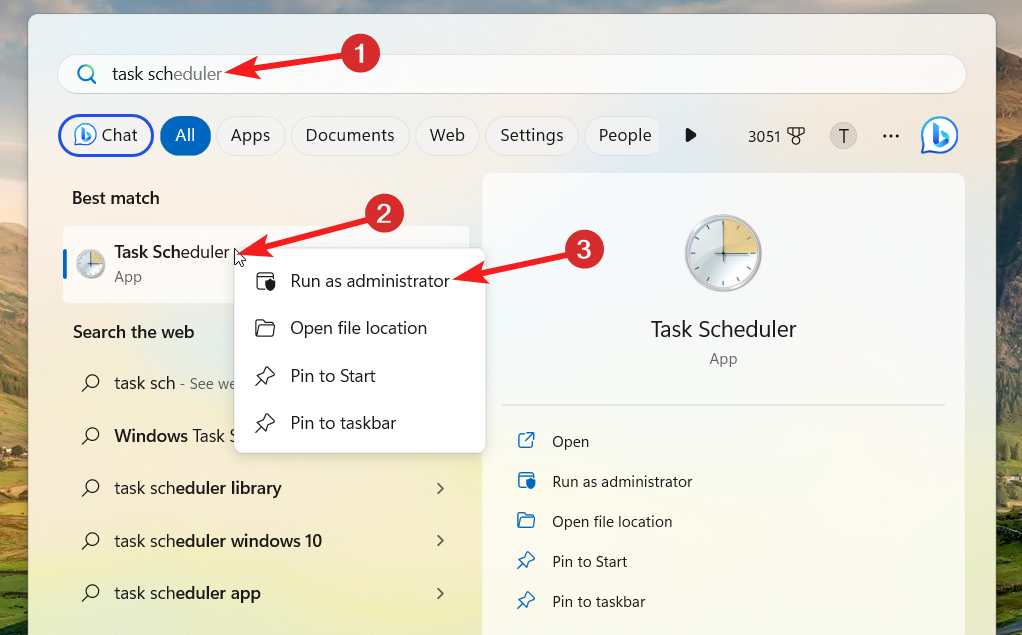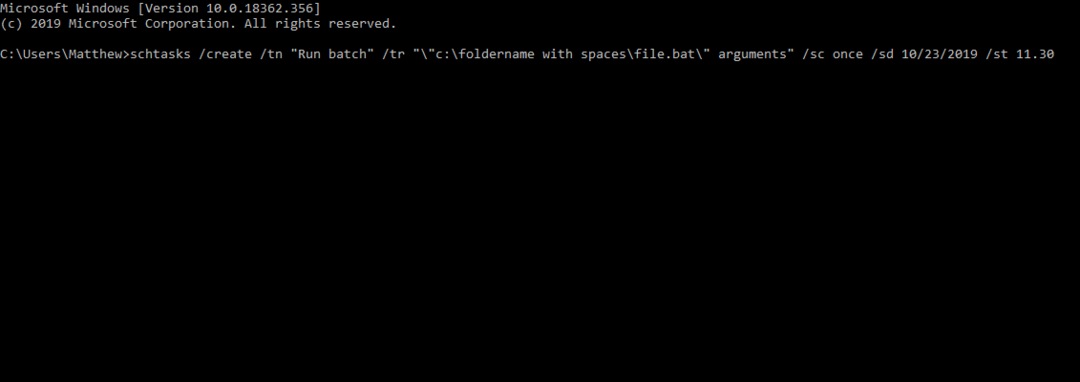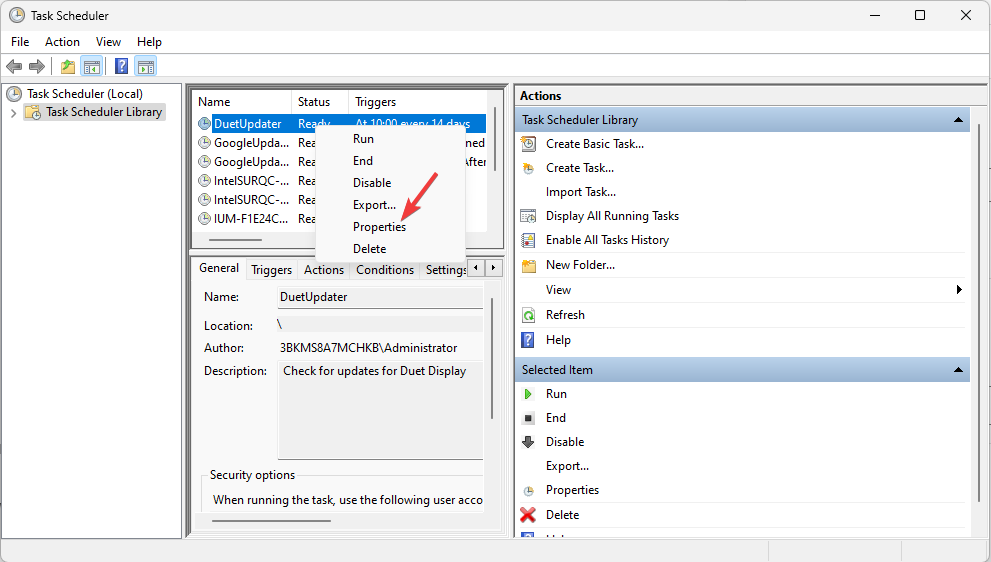XВСТАНОВИТИ, НАТИСНУВШИ ЗАВАНТАЖИТИ ФАЙЛ
- Завантажте Outbyte Driver Updater.
- Запустіть його на своєму ПК знайти всі проблемні драйвери.
- Після цього натисніть Оновити та застосувати вибране щоб отримати останні версії драйверів.
- Програму оновлення драйверів OutByte завантажив 0 читачів цього місяця.
Деякі користувачі використовують Планувальник завдань для налаштування запланованих завдань, які відкривають програмне забезпечення та файли. Однак ці заплановані завдання можуть не завжди працювати для користувачів. Часто це відбувається тому, що файли, які потрібно відкрити, містять пробіли в назвах файлів. Отже, заплановане завдання може не відкрити програмне забезпечення або файл, які воно повинно відкрити. Однак відносно легко виправити заплановані завдання, які не відкривають файли з пробілами.
Як виправити заплановані завдання, які містять файли з пробілами
1. Додайте лапки до шляхів до файлів
- Користувачі можуть виправляти заплановані завдання, додаючи лапки навколо шляхів, які містять простори файлів (або папок). Для цього натисніть клавішу Windows + гарячу клавішу S, яка відкриє утиліту пошуку.
- У полі пошуку введіть «Планувальник завдань».
- Натисніть Планувальник завдань щоб відкрити вікно, показане безпосередньо нижче.
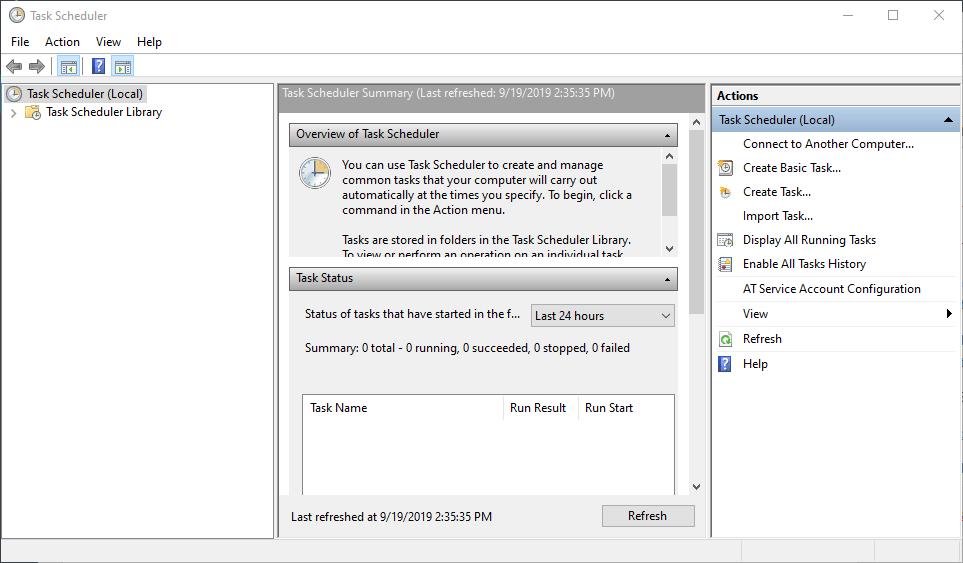
- Двічі клацніть «Бібліотека планувальника завдань» ліворуч у вікні, щоб розгорнути його.
- Виберіть папку, яка містить заплановане завдання, яке потребує виправлення.
- Потім клацніть заплановане завдання правою кнопкою миші та виберіть Властивості.
- Виберіть вкладку Дії на знімку безпосередньо нижче.
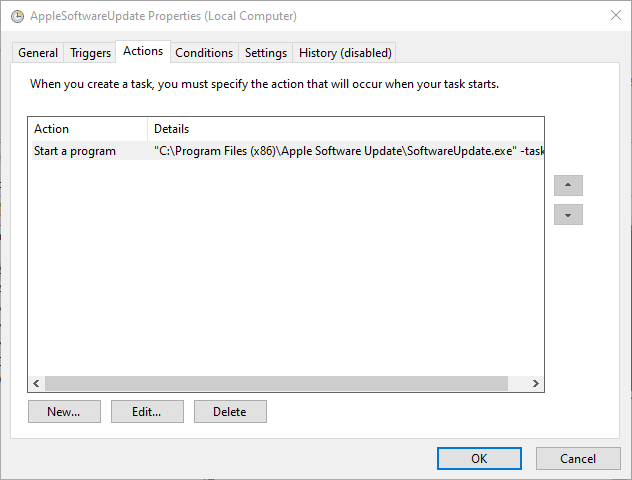
- Виберіть Запустити програму, а потім натисніть Редагувати кнопку. Відкриється вікно редагування дії.
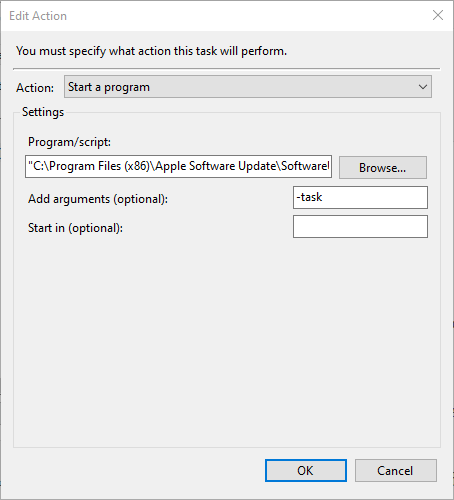
- Якщо шлях програми/сценарію не містить лапок, додайте їх на початку та в кінці шляху.
- Потім додайте лапки на початку та в кінці шляху до файлу в полі Додати аргументи.
- Натисніть на в порядку кнопку.
- Потім натисніть в порядку у вікні властивостей.
2. Видалення пробілів із заголовків файлів
- Крім того, спробуйте видалити пробіли з назв файлів і папок у межах шляхів, включених до запланованого завдання. Для цього відкрийте Провідник за допомогою клавіш Windows + гаряча клавіша E.
- Потім відкрийте папку, яка містить файл завдання з пробілами в ньому.
- Клацніть файл правою кнопкою миші та виберіть Перейменувати варіант.
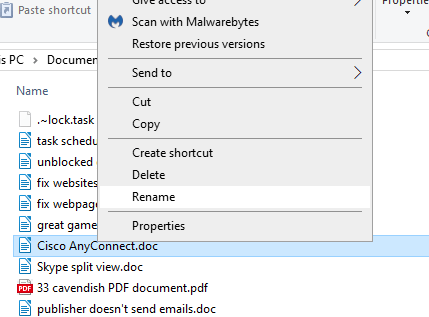
- Видаліть усі пробіли з назви файлу.
- Потім натисніть клавішу Enter.
- Якщо будь-які назви папок у програмному забезпеченні або шляхи до файлів містять пробіли, видаліть пробіли з назв папок.
3. Додайте зворотну косу риску та лапки до шляхів до файлів у командному рядку
Користувачі, які використовують Schtasks.exe Утиліта командного рядка щоб запланувати завдання, потрібно додати додаткову зворотну скісну риску (\) і лапки (“) навколо шляху до файлу з пробілами (за винятком аргументів або перемикачів) у команді. Наприклад, шлях до файлу з аргументами в команді schtasks /create виглядатиме приблизно так:
“\”c:\ім'я папки з пробілами\file.bat\” аргументи»
Замість цього:
“c:\ім’я папки з аргументами пробіли\file.bat”
У наведеному вище прикладі перший шлях до файлу укладено в комбінації символів «\ і \». Однак аргументи залишаються за межами комбінацій символів; але він все ще укладений у лапки. З цими комбінаціями символів, включеними навколо шляху, завдання буде виконано у час, запланований у команді. Повна команда може виглядати приблизно так, як на знімку нижче.
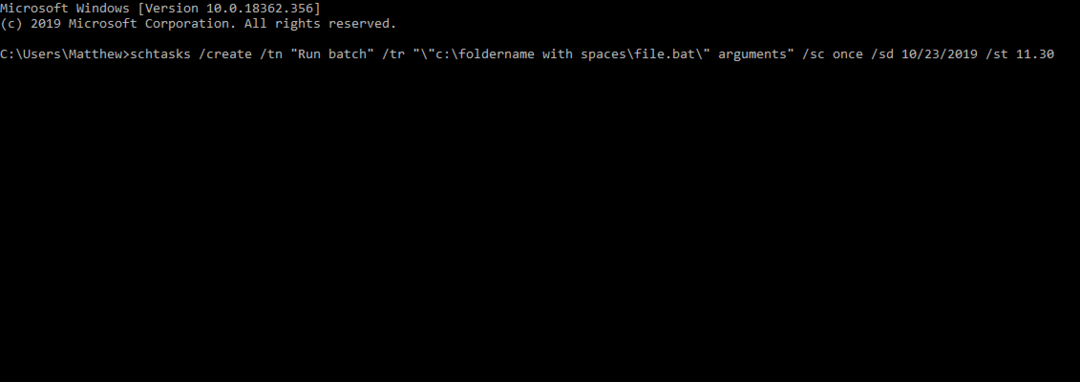
Таким чином, користувачі можуть додавати лапки до шляхів до файлів у вікні «Редагувати дію», видаляти пробіли зі шляхів до файлів або додавати комбінації символів навколо шляхів до файлів, які містять пробіли в командах Schtasks. Тоді заплановані завдання мають працювати.
ПОВ’ЯЗАНІ СТАТТІ ДЛЯ ПЕРЕВІРКИ:
- Повне виправлення: заплановані завдання Windows не запускаються в Windows 10, 8.1, 7
- Планувальник завдань не виводить комп’ютер з режиму сну: ось що робити
- Планувальник завдань не працює? Ось як це виправити
Все ще відчуваєте проблеми? Виправте їх за допомогою цього інструменту:
СПОНСОРОВАНО
Деякі проблеми, пов’язані з драйвером, можна вирішити швидше за допомогою спеціального рішення для драйвера. Якщо у вас усе ще виникають проблеми з драйверами, просто встановіть Програма оновлення драйверів OutByte і негайно запустіть його. Таким чином, нехай він миттєво оновить усі драйвери та вирішить інші проблеми ПК!